
Sommario:
- Autore John Day [email protected].
- Public 2024-01-30 10:04.
- Ultima modifica 2025-01-23 14:50.
Ho costruito questo progetto perché portarlo al mio locale Makerfaire a Newcastle, nel Regno Unito. L'idea era quella di realizzare un gioco da cortile della scuola che fosse relativamente economico e semplice da produrre.
L'idea è semplice, per vincere devi premere ripetutamente il pulsante fino a riempire di luce l'anello di pixel. Si gareggia direttamente con un avversario e il vincitore riceve un anello lampeggiante verde, mentre il perdente ottiene un anello lampeggiante rosso.
Per realizzare il progetto, ho utilizzato il design SolidWorks, la stampa 3D e ho progettato i circuiti stampati utilizzando Fritzing. Ho fatto fresare i circuiti stampati nella mia università.
Tutto sommato penso che il progetto sia andato a buon fine. Il video mostra il gioco; semplice ma efficace.
Passaggio 1: parti necessarie
Avevo alcune di queste cose in giro, ma non dovrebbe costare troppo per costruire il tutto. Ho usato un cavo dati ethernet per i telefoni perché aveva molti core per cablare i telefoni e i pulsanti.
Elenco delle parti:
Intestazioni a saldare femmina e maschio
Adafruit Trinket - Mini Microcontrollore - Logica 5V
Anello NeoPixel
3 x Portabatterie AAA con interruttore On/Off e JST a 2 pin
2 resistenze da 10K
un vecchio cavo di rete Ethernet
Connettore ad angolo retto SMT a 2 pin JST-PH
Morsetti a vite Passo 2,54 mm (3 pin) e (5 pin)
Passaggio 2: il circuito stampato
La prima iterazione è stata ovviamente costruita su una breadboard, ma una volta che l'ho fatto, ho progettato il circuito usando Fritzing. Ho fatto tutto nella vista del circuito perché volevo usare le intestazioni, piuttosto che i componenti sulla breadboard, per collegare le cose. In questo modo mi ha anche permesso di usare terminali a vite per i microtelefoni.
Ho caricato il file.fzz, non sono sicuro di quanto sia utile lo schema, ma puoi facilmente utilizzare il file per fresare o incidere la scheda.
La vista cartone mostra la parte inferiore di un cartone a lato singolo. Ho etichettato i terminali a vite con i relativi fili dai microtelefoni.
Passaggio 3: i telefoni


Il file SolidWorks e il file STL per i telefoni sono inclusi.
Ho usato un Makerbot per stamparli ed erano orientati in piedi verso l'alto come (cioè il modo in cui li tieni). Ho dimenticato di consentire i fori per i fili degli anelli Neo-pixel, quindi ho dovuto forarli.
Ho segnato le posizioni dei fori con un pennarello e ho usato un trapano a mano per praticare i fori.
Passaggio 4: cablaggio dei microtelefoni



Questo è stato un po' complicato, ma dopo aver stagnato i fili, ho scoperto che inserendo prima il cavo dati e usando un piccolo cacciavite per stuzzicare i fili nella giusta posizione, ero in grado di far passare i fili attraverso i fori e l'asola.
I colori dei fili per il mio cavo dati erano cablati in questo modo
Anello NeoPixel
Marrone - NeoPixel In
Marrone e bianco -NeoPixel Out
Verde - Potenza Neopixel
Verde e Bianco-Terra
Pulsante
Blu - Massa pulsante
Segnale pulsante blu e bianco
Ho collegato questi due allo stesso terminale del pulsante
Pulsante Arancione 5V
Passaggio 5: saldatura del circuito stampato
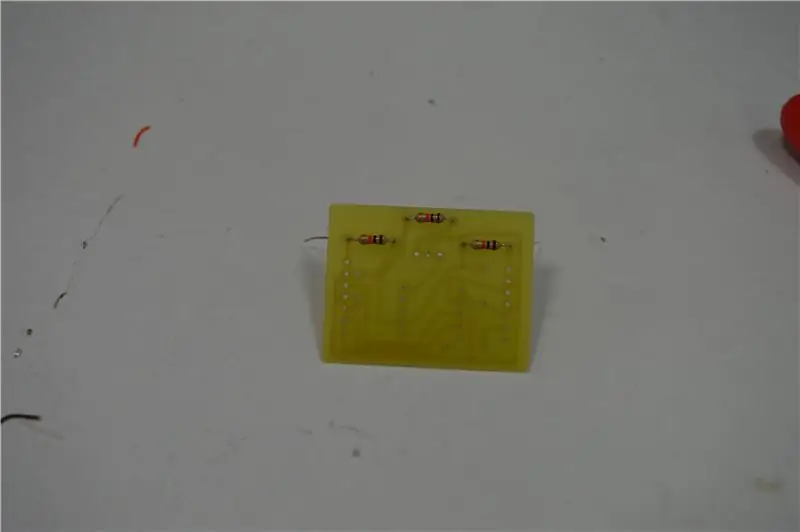

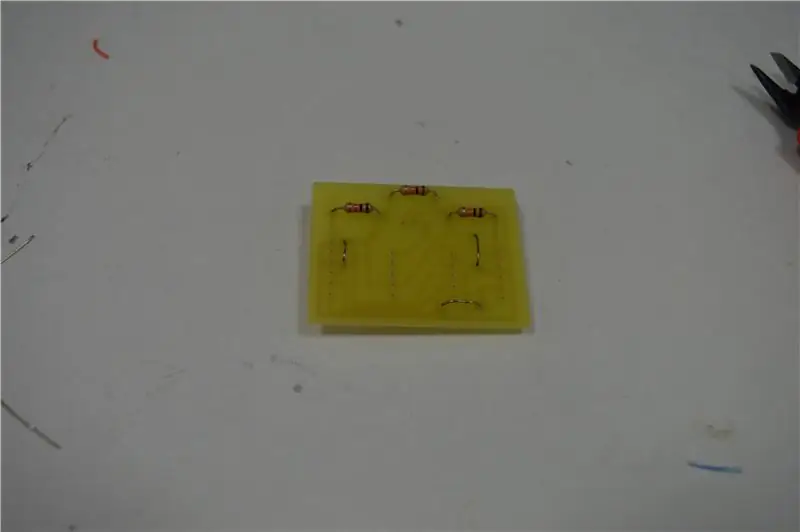
Ho realizzato la costruzione in poche fasi:
1) Ho saldato il connettore della batteria al Trinket.
Questa è una saldatura a montaggio superficiale, quindi un po 'complicata, ma ho scoperto che una clip bulldog era utile per tenere il connettore in posizione per la saldatura.
2) Ho saldato i ponticelli e le resistenze.
Ce ne sono tre nel circuito e ho capito dopo che due non sono necessari. Inoltre, inizialmente avevo intenzione di utilizzare un pulsante di ripristino, ma ho scoperto che l'interruttore di accensione e spegnimento della batteria come ripristino era migliore e più facile da programmare. (forse la versione 2 sarà migliore)
3) poi ho saldato il terminale a vite in posizione.
4) finalmente ho saldato nel gingillo
Passaggio 6: avvitare tutto insieme

Una volta fatto ciò, ho avvitato i fili per ogni set di mani nella scheda. Ho messo la scheda in una piccola scatola con occhielli per tenere i cavi in posizione.
Passaggio 7: il codice
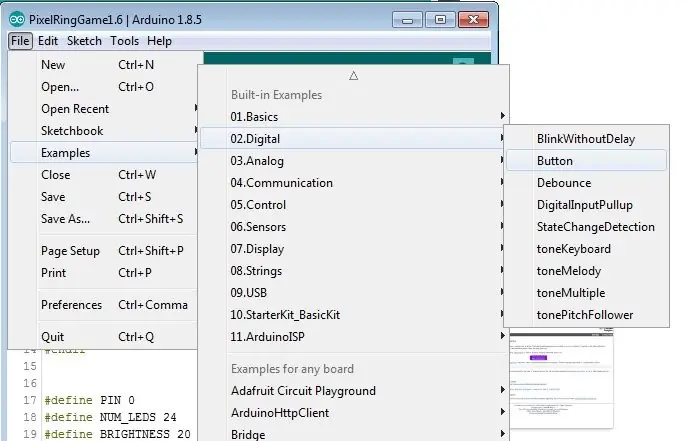
Il codice è incluso, (l'ho commentato per renderlo più comprensibile) ma se ti senti abbastanza coraggioso da scherzare e magari rendere il gioco più o meno difficile le seguenti risorse sono molto utili.
Per impostare il trinket nel mio IDE Arduino, ho seguito Adafruit, Introducing Trinket Guide, per la lettura del cambio pulsante, ho appena adattato l'esempio nell'IDE Arduino. Per tutto il materiale NeoPixel, un buon riferimento è Adafruit NeoPixel Überguide.
L'unico problema di codifica su cui sono rimasto bloccato è stato che, poiché stavo usando un NeoPixel RGB e bianco (RGBW), ho dovuto cambiare questa riga:
Striscia Adafruit_NeoPixel = Adafruit_NeoPixel(60, PIN, NEO_GRB + NEO_KHZ800);
a
Striscia Adafruit_NeoPixel = Adafruit_NeoPixel(60, PIN, NEO_RGBW + NEO_KHZ800);
Passaggio 8: iterazioni future
Questo progetto è andato abbastanza bene, ma i miglioramenti che mi vengono in mente sono:
- Rendilo wireless (Wemos o Huzzahs potrebbero funzionare per questo). Forse anche una versione IOT con cui puoi giocare con le persone su Skype, ad esempio.
- Aggiungi controlli di difficoltà, ad esempio un potenziometro per modificare il numero di pressioni per riempire l'anello.
- Ovviamente rimpicciolirlo un po'.
- Qualsiasi altra cosa vi venga in mente. Se avete suggerimenti sarei felice di ascoltarli.
Consigliato:
Capovolgilo! - Il gioco più stupido del mondo?: 7 passaggi (con immagini)

Capovolgilo! - il gioco più stupido del mondo?: Origins: questo è un gioco che ho sviluppato nel corso di un paio di anni 2018-2019 Originariamente si chiamava "Stupid Flip" ed è nato dal mio interesse per la creazione di giochi interattivi semplici e divertenti che potrebbero essere utilizzati anche per insegnare la programmazione. Questo è abo
Lettura del pollice LED: 6 passaggi (con immagini)
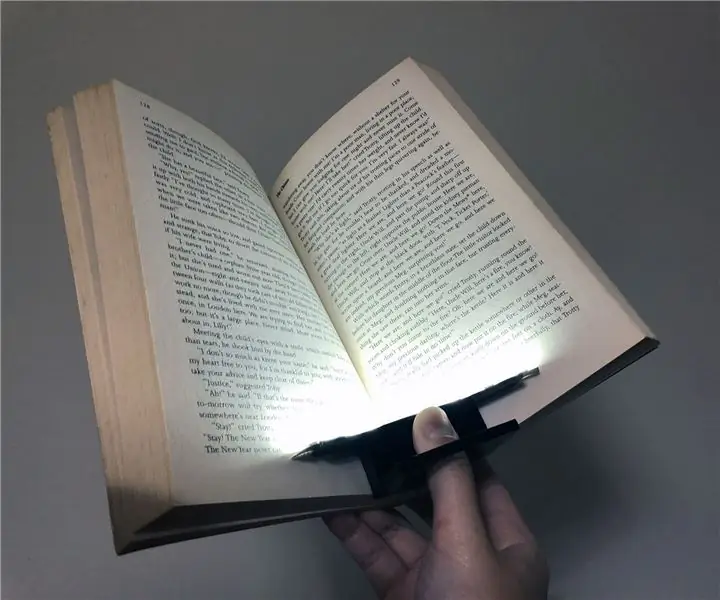
Pollice LED di lettura: come forse saprai, ci sono un portapagina / anello di lettura che le persone possono leggere con una mano. Non l'ho mai usato, quindi voglio averne uno che 1) funzioni in modo simile ma mi permetta di 2) leggere al buio prima di dormire; deve anche essere 3) spento
Costruire piccoli robot: realizzare robot micro-sumo da un pollice cubico e più piccoli: 5 passaggi (con immagini)

Costruire piccoli robot: realizzare robot micro-sumo da un pollice cubico e più piccoli: ecco alcuni dettagli sulla costruzione di piccoli robot e circuiti. Questo tutorial coprirà anche alcuni suggerimenti e tecniche di base utili nella costruzione di robot di qualsiasi dimensione. Per me, una delle grandi sfide dell'elettronica è vedere quanto sia piccolo un
AGGIORNATO!!!! Amplificatore del segnale dell'antenna WIFI economico e facile che è migliore e più veloce di quelli di carta !!!: 9 passaggi

AGGIORNATO!!!! Amplificatore del segnale dell'antenna WIFI economico e facile che è migliore e più veloce di quelli di carta !!!: Una nuova oscillazione su una vecchia idea per migliorare il segnale WIFI
Illuminazione della stanza a LED veloce, veloce, economica e di bell'aspetto (per chiunque): 5 passaggi (con immagini)

Illuminazione della stanza a LED veloce, veloce, economica, di bell'aspetto (per chiunque): benvenuto a tutti :-) TINY buget.Cosa ti serve:CavoLEDResistenze (510Ohm per 12V)StapelsSaldatoreTagliaglie e altre basi
